Wondershare DemoCreatorでウェビナーを録画しよう

◆ウェビナーとは何か?
いきなり「ウェビナー」と言われても、何の話をしているかわからない方もいらっしゃるかもしれません。「ウェビナー」とは「WEB」+「セミナー」の意味を表す造語で、オンライン上のセミナーを指す普通名詞でもあり、Zoomの機能を指す固有名詞でもあります。
Zoomと聞いて一般的に思い浮かべやすい機能はミーティング機能ですが、ウェビナー機能との違いについて軽く触れたいと思います。
まず、ミーティング機能では参加者全員が画面操作可能ですが、ウェビナー機能では主催者と一部のパネリストのみが画面操作ができる状態です。どちらの立場でもない場合、視聴に徹する視聴者として参加することになります。
次に、ウェビナー機能ではミーティング機能より大人数が参加可能です。企業セミナーのような大規模なセミナーにも対応しています。
最後に、ミーティング機能では主催者の許諾を得た上で録画をすることができますが、ウェビナー機能では視聴者の立場の場合、録画をすることは主催者によって禁止されることが多いです。webinarの記録をどうしても残しておきたい時におすすめのウェビナー 録画ソフトWondershare DemoCreatorについて紹介していきます。
◆Wondershare DemoCreatorによるウェビナー録画方法
・Wondershare DemoCreatorのおすすめポイント
ウェビナーの画面を録画する方法の一つに、録画ソフトを利用する方法があります。録画ソフトの中でも、今回はWondershare DemoCreatorを紹介したいと思います。
普段パソコン用のソフトに触れる機会がない方もおられると思いますが、DemoCreatorは初心者の方でも安心してお使いいただけます。
また、ウェビナーやミーティングの動画だけでなく、ゲームのプレイ動画の録画にも対応しています。もちろん、YouTubeのような動画サイトの動画にも対応しているので、幅広い活躍が期待できます。

さらに、Wondershare DemoCreatorには動画編集機能も含まれています。動画編集と聞くと難しく感じるかもしれませんが、編集機能も初心者の方でも使いやすい操作性となっています。ウェビナー受講中重要なポイントに書き込みを入れ、さらに編集で重要なポイントのみをトリミングする、といった芸当ができます。
Wondershare DemoCreatorの概要を説明したところで、ウェビナーの配信動画も該当するストリーミング動画の録画の手順について述べていきます。
ウェビナー録画ソフトオススメ
・Wondershare DemoCreatorでウェビナーを録画する手順?
それでは早速ですが、webinar録画の手順を解説していきます。Wondershare DemoCreatorを立ち上げ、「キャプチャー」を選択するとデフォルトの録画範囲が表示されるので、録画したい動画に合わせてマウスカーソルを動かします。動画に書き込みをしたい場合は画面描画ツールをオンにしておきます。一々設定をするのが面倒な方は、赤いボタンをクリックするとデフォルト設定で録画を開始できます。
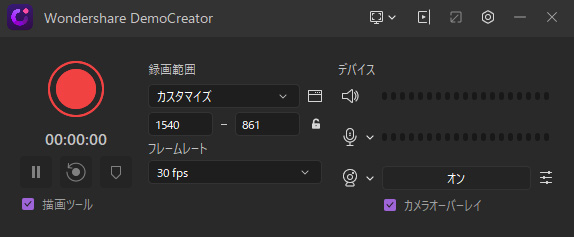
録画開始までのカウントダウン中に一時停止キーと録画終了キーの案内が表示されます。一時停止はF9キー、録画を終了したい場合はF10キーを押します。録画を終了すると編集画面に遷移するので、そのまま保存したい時は「エクスポート」タブをクリックします。Wondershare DemoCreatorが対応している動画形式はMP4/WMV/AVI/MOV/GIF/MP3です。「フォーマット」でこの中から任意の動画形式を設定し、「名前」で録画記録の名前を編集します。最後に、「保存先」で保存したいフォルダを設定して「エクスポート」ボタンをクリックすると保存が完了します。動画の容量が重すぎる場合は、「ビデオ」で解像度やフレームレートを調整してください。
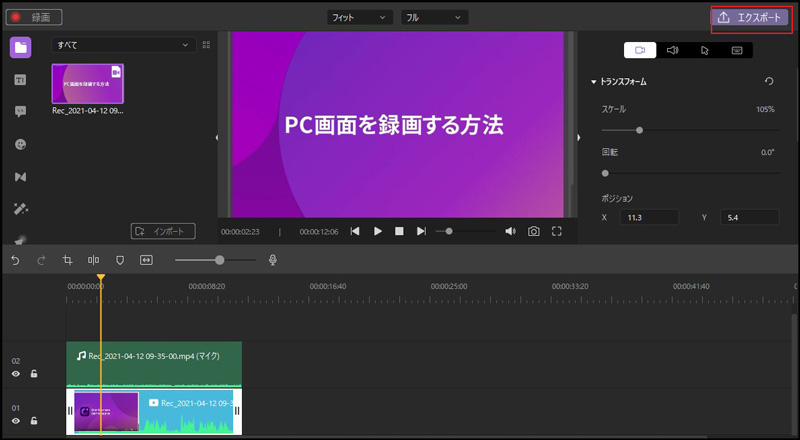
いかがでしたでしょうか?今回は、Wondershare DemoCreatorでウェビナーを録画する方法を紹介しました。無料版を使ってみてお気に召したようであれば、有料版の購入も検討してみてください。

役に立ちましたか?コメントしましょう!